Содержание
Netflix может быть одним из самых популярных сервисов потокового видео на планете, но это не значит, что им всегда приятно пользоваться. Опора на приложения, подключение к Интернету и оборудование сторонних производителей может иногда приводить к тому, что Netflix не работает: происходит сбой официальных приложений, их неправильное открытие, невозможность воспроизведения фильмов и телепередач или даже просто загрузка черного экрана на телевизор. набор или планшет.
Вот несколько лучших способов выяснить, почему ваш Netflix не работает должным образом на вашем смартфоне, планшете, Samsung Smart TV, Roku или Xbox One и игровой консоли PlayStation 4.
Общие проблемы с приложением Netflix, чтобы попробовать сначала
Несмотря на то, что приложение Netflix доступно на различных платформах, есть несколько решений для исправления неисправного приложения, которое работает по всем направлениям независимо от того, какое устройство вы используете.
Проверьте, не работает ли Netflix. Если приложение Netflix не загружается или фильм или телепередача не запускаются, это может быть просто потому, что сама служба Netflix отключена или отключена. Один из способов проверить, не работает ли Netflix, — это открыть другое приложение на том же устройстве, для которого требуется интернет, например YouTube. Если это приложение работает правильно, проблема может быть связана с серверами Netflix. Вы также можете проверить статус сервиса Netflix на официальном сайте Is Netflix Down? стр.
Перезагрузите ваше устройство. Это стало почти чем-то вроде клише, но перезапуск вашего устройства на самом деле часто решает неисправное приложение или системную проблему.
Проверьте подключение к интернету или телефонный сигнал. Если ваш интернет не работает, Netflix не будет работать. Убедитесь, что Wi-Fi или сотовая связь включены, и что ваше устройство не было случайно переведено в режим полета. Также попробуйте другие приложения, чтобы увидеть, могут ли они подключиться к Интернету.
Перезагрузите интернет-соединение. Если ваш интернет не работает или вы, кажется, подключены, но приложения не работают должным образом, проблема может быть связана с вашим интернет-провайдером. Один из простых способов исправить это — перезагрузить соединение с вашим провайдером, отключив маршрутизатор и отсоединив все его кабели от стены. Подождите около 3 минут, прежде чем снова подключить все и снова включить.
Обновите ваше приложение Netflix. Как и при обновлении системы, не менее важно поддерживать приложение Netflix в актуальном состоянии, так как последняя версия может потребоваться для запуска на вашем устройстве или для подключения к серверам Netflix для потоковой передачи мультимедиа. Обновление приложения может также исправить любые коды ошибок Netflix, которые вы получаете.
Выйдите из Netflix и войдите снова. Простое, но эффективное решение, которое занимает всего несколько минут.
Переустановите приложение Netflix. Часто удаление приложения Netflix и его переустановка устранят любые проблемы, с которыми вы столкнулись. Удалить и переустановить приложение довольно легко на большинстве устройств, и обычно требуется только его повторная загрузка из соответствующего магазина приложений.
Если у вас возникли проблемы с переустановкой Netflix на смарт-телевизор Samsung, выделите курсором приложение Netflix, нажмите инструменты кнопку на пульте дистанционного управления, а затем выберите Переустановка.
Выйдите из Netflix на всех устройствах. Иногда использование Netflix на нескольких устройствах, даже если ваше членство позволяет это, может вызвать конфликты на серверах Netflix. Это можно исправить, выйдя из Netflix на всех устройствах одновременно. Вы можете сделать это на веб-сайте Netflix в учетная запись настройки, которые доступны через верхний правый значок после входа в систему. Убедитесь, что нажмите на Выйти из всех устройств, подождите несколько минут, а затем снова войдите в систему на своем устройстве.
Обновите вашу операционную систему. Независимо от того, используете ли вы смарт-телевизор, игровую консоль, смартфон или планшет, вы всегда должны стараться обновлять его до последней операционной системы, поскольку некоторые приложения перестанут работать, если узнают, что доступно обновление системы. Обновление системы может также исправить любые ошибки, которые могут мешать правильной работе приложения Netflix. Очевидно, что мы перечислили этот последний, потому что это немного на крайнем конце вещей, чтобы попробовать / сделать.
Как исправить Netflix на Samsung Smart TV
Смарт-телевизоры — это телевизоры, которые позволяют устанавливать приложения непосредственно на них, не требуя дополнительного оборудования. Для некоторых умных телевизоров есть официальное приложение Netflix, и, к сожалению, умные телевизоры Samsung, как известно, испытывают некоторые проблемы с ним.

Smart TV поставляется с уже установленными потоковыми приложениями.
Мануэль Брева Кольмейро / Момент Опен
Вот несколько решений, которые можно попробовать, если приведенные выше советы по устранению неполадок не помогут решить проблему.
Отключите Samsung Smart TV на 30 секунд. Включение и выключение телевизора часто может сработать, но если оставить его выключенным не менее, чем на 30 секунд, все будет полностью сброшено и начнется заново при следующем включении.
Отключить Samsung Instant On. Samsung Instant On может ускорить работу вашего телевизора, но известно, что эта функция конфликтует с некоторыми другими функциями и даже с некоторыми приложениями, такими как Netflix. Отключение может заставить все работать снова правильно. Чтобы отключить Samsung Instant On, откройте настройки а затем нажмите на Генеральная найти отключить опцию.
Сделайте полный сброс. Это должно быть последнее, что вы пытаетесь сделать, чтобы приложение Netflix снова заработало на вашем умном телевизоре Samsung. Аппаратный сброс вернет ваш телевизор к заводским настройкам, что приведет к удалению всех ваших приложений и настроек Smart TV. К счастью, команда удаленного управления Samsung может сделать для вас полный сброс, и это займет от пяти до 10 минут. Просто позвоните в службу технической поддержки Samsung по 800-SAMSUNG и попросите команду удаленного управления Samsung сделать полный сброс на вашем умном телевизоре.
Как исправить Netflix на Roku
Если общие советы, приведенные выше, не работают для того, чтобы приложение Netflix работало на вашем Roku, лучшим решением может быть отключение подключения к приложению и последующая его активация. Вот как это сделать на каждой модели Roku.
- Року 1: нажмите Главная кнопку на контроллере Roku, а затем нажмите на настройки а потом Настройки Netflix. Вы должны увидеть вариант, который говорит запрещать. Нажмите здесь.
- Року 2: из Главное меню, выделите значок приложения Netflix и нажмите звездочку на пульте Roku. Нажмите на Удалить канал и затем нажмите на него еще раз, чтобы подтвердить деактивацию.
- Roku 3: из приложения Netflix переместите курсор влево, чтобы открыть меню Netflix. Нажмите на настройки а затем нажмите на выход а потом да.
Как исправить Netflix на консоли Xbox One
Консоли Microsoft Xbox One оснащены различными популярными потоковыми приложениями, такими как Twitch, YouTube и, конечно, Netflix. Если у вас возникают проблемы с тем, чтобы приложение Xbox One Netflix работало должным образом, и вы попробовали все вышеперечисленные общие рекомендации, возможно, вам придется попробовать следующие исправления.
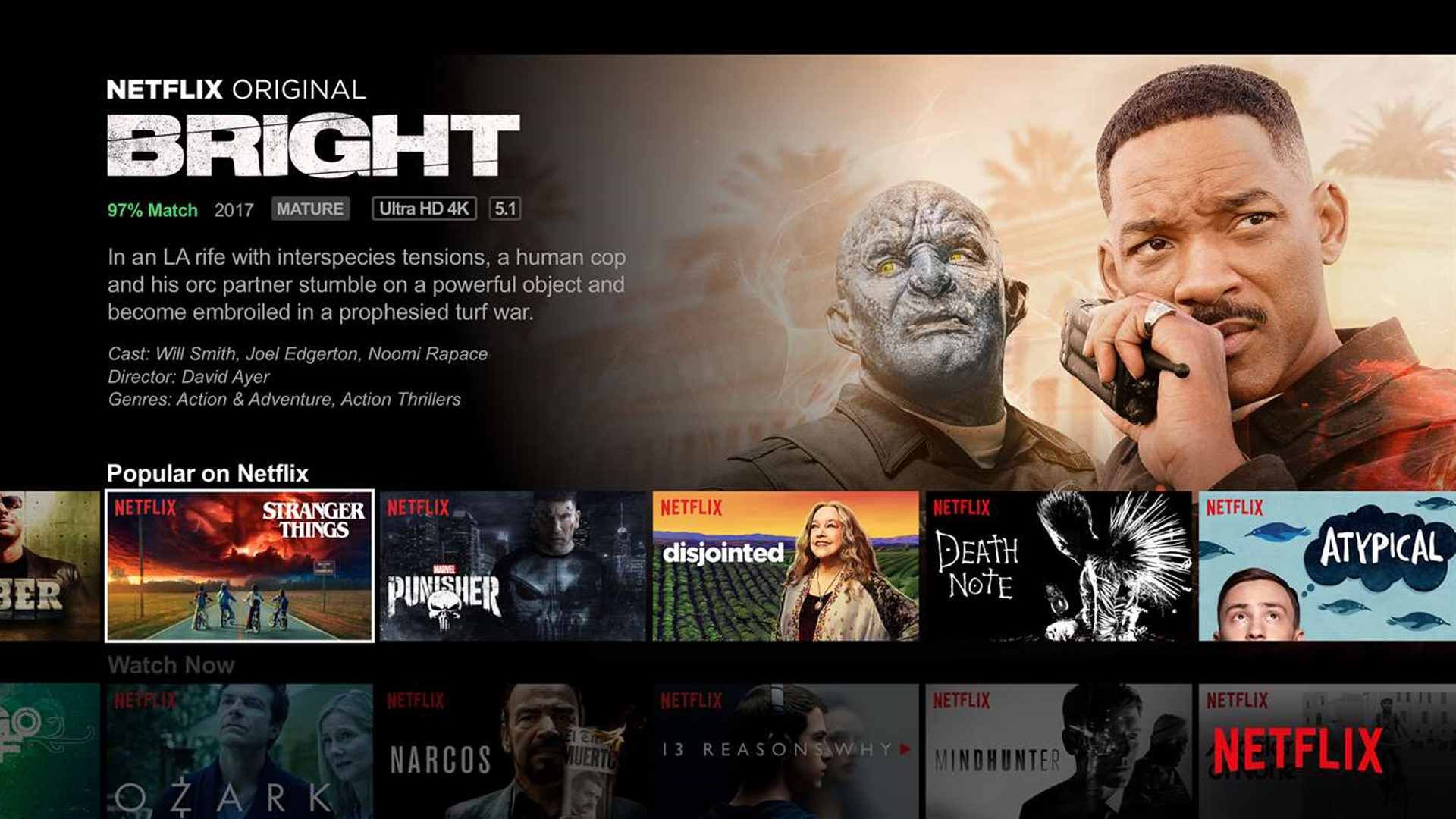
Netflix
Проверьте, не работает ли Xbox Live. Многие приложения и функции Xbox One не будут работать, если онлайн-служба Xbox Live не работает.
Чтобы проверить, работает ли он, посетите официальную веб-страницу статуса Xbox Live и посмотрите, есть ли зеленая галочка рядом с Все приложения работают нормально. Если есть галочка, то функциональность приложения Xbox Live работает нормально, и проблема приложения Netflix вызвана чем-то другим. Если рядом с ней нет галочки, значит, части Xbox Live не работают, и вам придется ждать, пока они снова появятся в сети. Это может занять от нескольких минут до нескольких часов.
Закройте приложение Xbox One Netflix. Если приложение Netflix глючит на вашем Xbox One, вы можете попробовать закрыть его и снова открыть. Для этого нажмите на кружок Икс Нажмите кнопку в центре контроллера Xbox, чтобы открыть руководство, и выберите приложение Netflix из списка недавно использованных приложений. Как только он выделен, нажмите кнопку меню с тремя линиями на контроллере, а затем нажмите Уволиться из всплывающего меню. Netflix должен полностью закрыться, и теперь вы можете открыть его снова, как обычно.
Как исправить Netflix на консоли PlayStation 4
Как и Xbox One, консоль Sony PlayStation 4 также может запускать потоковые приложения, такие как Netflix. Если у вас возникают проблемы с приложением Netflix на PS4, попробуйте следующие два решения в дополнение к советам в верхней части страницы.
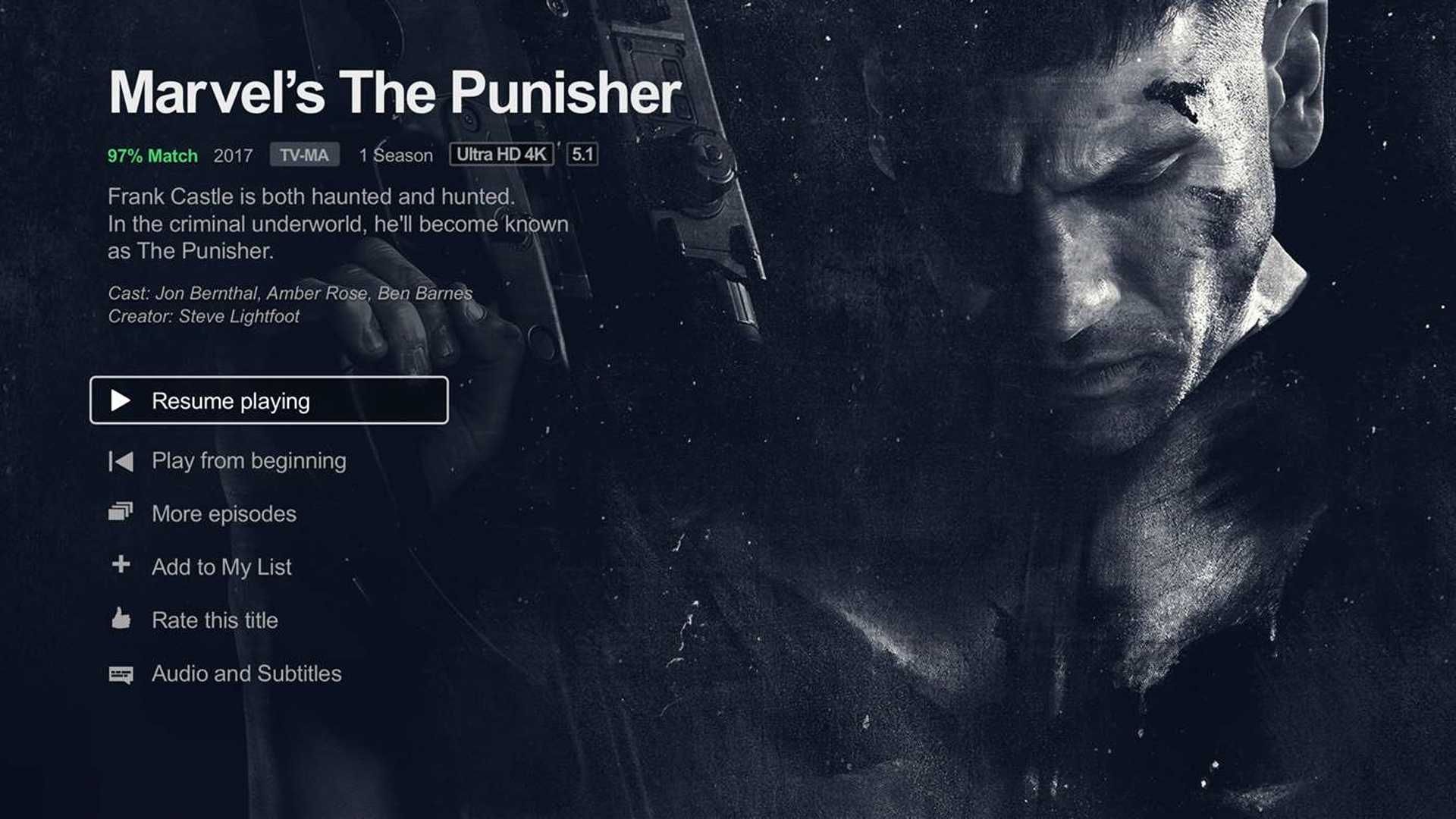
Netflix
Проверьте, не работает ли PSN. Если онлайн-сервис PlayStation Network не работает, это может помешать работе некоторых приложений. Вы можете проверить, работает ли PSN через его официальную страницу статуса.
Закройте приложение PS4 Netflix. Приложения PlayStation 4 будут продолжать работать в фоновом режиме, даже если вы переключитесь на видеоигру или другое приложение. Закрытие ваших открытых приложений может не только улучшить производительность вашего PS4, но также может обновить приложения, чтобы исправить любые ошибки, с которыми вы можете столкнуться. Чтобы закрыть приложение PS4, выделите его значок на главном экране и нажмите Параметры кнопка на вашем контроллере PS4. Появится новое меню с опцией, Закрыть приложение. Нажмите на него, чтобы закрыть приложение Netflix. Теперь вы можете открыть его снова, как обычно.



